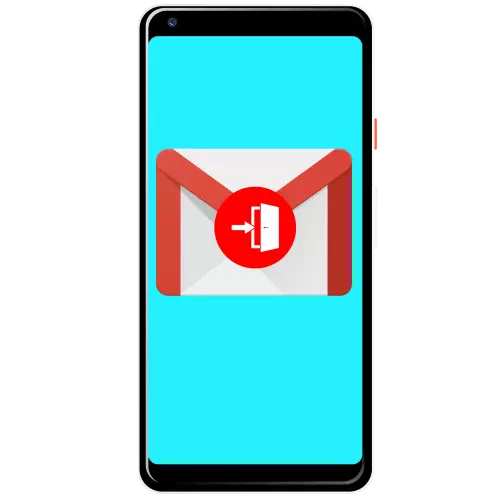
注意!メールGmailはGoogleアカウントに接続されているので、それからの出力はデバイスから完全な削除によってのみ可能です。
方法1:Gmailアプリケーション
最初の利用可能な方法は、Androidに埋め込まれたGmailクライアントを使用することです。
- プログラムを開き、アバターで右側のアイコンの上に見つけてタップします。
- ポップアップメニューが表示され、そのデバイスの[アカウント設定]オプションを選択します。
- 次に、アカウント管理ツールによって起動されます - 名前をクリックします。
- アカウントを2回終了するには「アカウントを削除」をタップします。


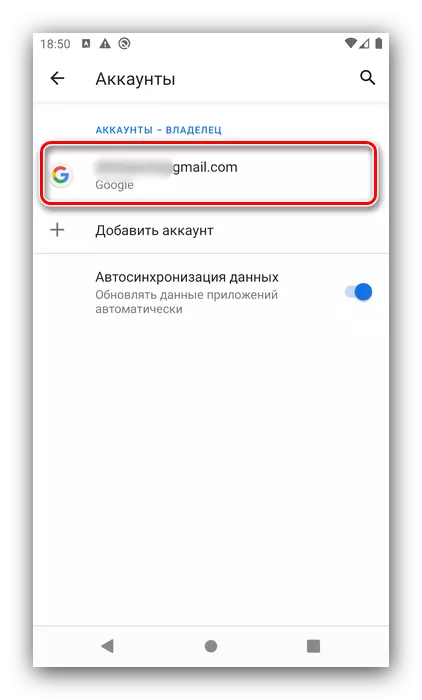

だからあなたはあなたのアカウントを残します。
方法2:システム設定
Androidシステム設定により、代替出力オプションがあります。
- 「設定」を開き、アカウントに移動します。
- リストにGoogleアカウントを見つけてタップします。
- 方法1の手順4を繰り返します。
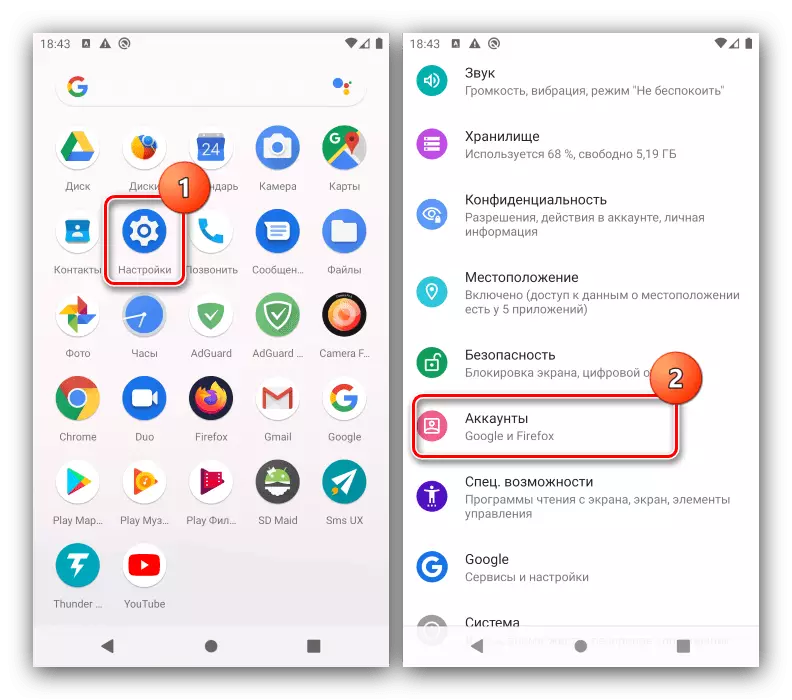

Androidの古いバージョンでは、説明された手順はやや異なります - 詳細情報をさらに取得するために命令をさらに使用してください。
もっと読む:Googleアカウント出口がAndroidの出口
